Windows で MAC アドレスを見つける 7 つの方法

getmac、Get-NetAdapter などのコマンドを使用して、Windows で MAC アドレスを検索する方法。
Windows 10 コンピューターのスタート メニューを整理したいのですが、それを散らかしている特定のアプリを削除または非表示にする方法を知りたいですか? サード パーティのスタート メニューの代替品をインストールせずに、これらすべてを実行したいと思いませんか? 興味があれば、このガイドを読んで、Windows 10 の[スタート] メニューからアプリを非表示にする方法を見つけてください。
コンテンツ
注: Windows 10 では、アプリが従来のデスクトップ アプリ (プログラム) である場合にのみ、アンインストールせずにスタート メニューからアプリを削除できます。Microsoft Store経由で配布されるWindows 10 (UWP) アプリを非表示にすることはできません。Windows 10 で使用できるさまざまな種類のアプリについて詳しく知りたい場合は、「Windows アプリとは」をお読みください。デスクトップアプリケーションとは何ですか? それらはどう違いますか?.
Windows 10 のスタート メニューでアプリを非表示にする方法
アンインストールせずにスタート メニューのアプリ リストからアプリを非表示にするには、まずアプリを右クリックするか、長押しします。表示されるメニューで、 [その他] に移動し、 [ファイルの場所を開く]を選択します。
スタート メニューからプログラムのファイルの場所を開く方法
これにより、Windows 10 がファイル エクスプローラーを開き、 [スタート] メニューの [プログラム] フォルダーにあるそのアプリのショートカットに移動します。
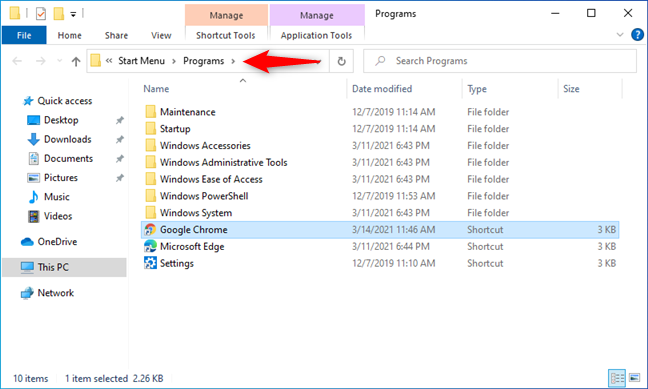
Windows 10 の [スタート メニュー プログラム] フォルダー
そのアプリケーションをスタート メニューから削除するには、そのショートカットをスタート メニューフォルダから削除するだけです。
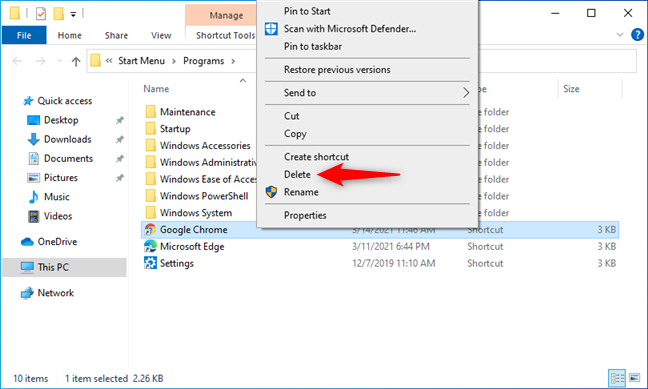
Windows 10 のスタート メニューからアプリケーションのショートカットを削除する
それでおしまい!アプリケーションのショートカットが[スタート] メニューに表示されなくなりました。
次のスクリーンショットでわかるように、例として使用したアプリ ( Google Chrome ) は、Windows 10 の[スタート] メニューから非表示になりました。
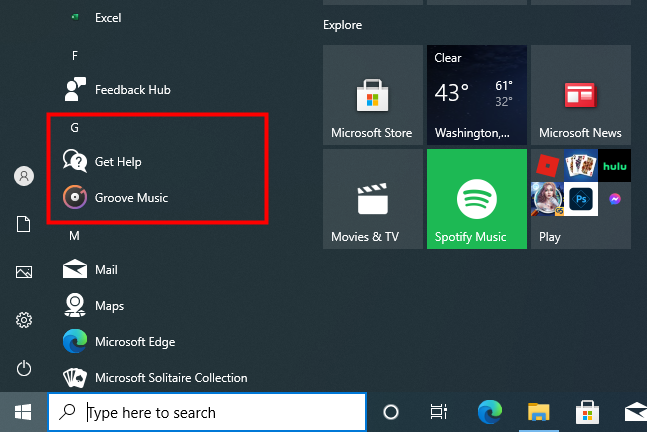
Windows 10 の [スタート] メニューからアプリが隠されている
Programsフォルダーはシステム フォルダーであり、コンピューター上の 1 つではなく 2 つの異なる場所にあることに注意してください。心配しないで; 私たちが示した手順は、常に適切な場所に連れて行ってくれます。ただし、削除するアプリのショートカットを見つけるためにプログラムフォルダーに手動で移動する場合は、 [スタート メニュー プログラム]の両方の場所を確認してください。
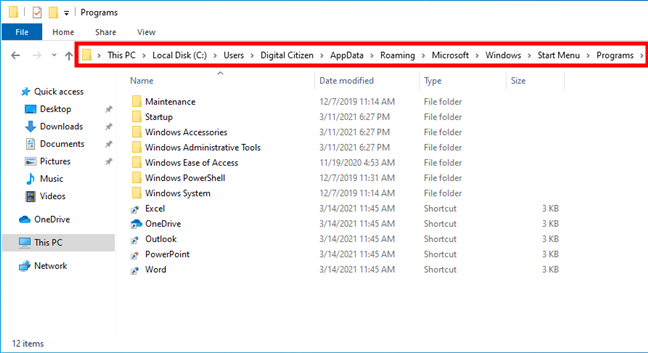
ユーザー アカウントの [スタート メニュー プログラム] フォルダーの場所
前述のユーザーごとのスタート メニュー プログラムフォルダーでの作業には特別なアクセス許可は必要ありませんが、「すべてのユーザー」のスタート メニュー(2 番目の場所) での作業には管理者特権が必要です。
ヒント:スタート メニューからアプリを 1 つだけ非表示にするだけではカスタマイズの目標を達成できない場合は、最近追加されたアプリと最も使用されているアプリを非表示にするか、「すべてのアプリ」リスト全体を非表示にすることもできます。
Windows 10 の [スタート] メニューからアプリを非表示にする他の方法を知っていますか?
これは、 Windows 10の[スタート] メニューからアプリケーションを削除する方法として、私たちが知っている唯一の方法です。もしそうなら、またはこの件について質問がある場合は、下のコメントセクションで遠慮なくお知らせください.
getmac、Get-NetAdapter などのコマンドを使用して、Windows で MAC アドレスを検索する方法。
資格情報マネージャーとは何ですか? Windows がパスワードをどのように保存しますか? それを使用して保存されたパスワードを表示、編集、または削除する方法は?
Windows サンドボックスを構成する方法、フォルダーを共有する方法、アプリとスクリプトを実行する方法、ネットワークを有効または無効にする方法。
Windows サービスの依存関係を確認し、スタートアップの種類を変更する方法を解説します。
PC と Web ブラウザーまたはスマートフォンの Tether モバイル アプリを使用して、TP-Link Wi-Fi 6 ルーターのファームウェアをアップグレードする方法。
iPhone に PUK コードを入力して、新しい SIM PIN コードを作成し、それを使用して iPhone のロックを解除する方法。
Android データセーバーとは Android でデータセーバーを有効にする方法。アプリをホワイトリストに登録して無制限のデータを使用する方法。データセーバーをオフにする方法。
さまざまな無料アプリを使用して、任意のファイル拡張子と任意のサイズのランダム ファイルを Windows で作成する方法。
Windows でゲームをプレイする際に、Radeon Software オーバーレイ (ALT+R) を無効にする方法を解説します。
キーボード、Windows 10 のクイック アクション、設定アプリなどを使用して、Windows 10 で輝度を上げたり下げたりする方法。
Google Chrome、Mozilla Firefox、Opera、および Microsoft Edge でモバイル ブラウザー エミュレーターを有効にして使用する方法。モバイルブラウザエミュレータ
Windows 11 で ftp をネットワーク ドライブとしてマップする方法。ファイルエクスプローラーからアクセス可能なネットワーク共有とネットワークの場所をマップする方法について詳しく解説します。
Audacity を使用してオーディオ ファイルをリバースし、曲を逆方向に再生し、バックマスクされたメッセージを発見する方法をご覧ください。
ルーターの初期設定時または初期設定後に、Tether モバイル アプリから TP-Link ID を追加または作成する方法。
Windows 10 で DHCP リース時間を確認および変更する方法について詳しく解説します。DHCPリース時間を理解し、設定を最適化しましょう。
Samsung の携帯電話で Galaxy AI を使用する必要がなくなった場合は、非常に簡単な操作でオフにすることができます。 Samsung の携帯電話で Galaxy AI をオフにする手順は次のとおりです。
InstagramでAIキャラクターを使用する必要がなくなったら、すぐに削除することもできます。 Instagram で AI キャラクターを削除するためのガイドをご紹介します。
Excel のデルタ記号 (Excel では三角形記号とも呼ばれます) は、統計データ テーブルで頻繁に使用され、増加または減少する数値、あるいはユーザーの希望に応じた任意のデータを表現します。
すべてのシートが表示された状態で Google スプレッドシート ファイルを共有するだけでなく、ユーザーは Google スプレッドシートのデータ領域を共有するか、Google スプレッドシート上のシートを共有するかを選択できます。
ユーザーは、モバイル版とコンピューター版の両方で、ChatGPT メモリをいつでもオフにするようにカスタマイズすることもできます。 ChatGPT ストレージを無効にする手順は次のとおりです。
デフォルトでは、Windows Update は自動的に更新プログラムをチェックし、前回の更新がいつ行われたかを確認することもできます。 Windows が最後に更新された日時を確認する手順は次のとおりです。
基本的に、iPhone で eSIM を削除する操作も簡単です。 iPhone で eSIM を削除する手順は次のとおりです。
iPhone で Live Photos をビデオとして保存するだけでなく、ユーザーは iPhone で Live Photos を Boomerang に簡単に変換できます。
多くのアプリでは FaceTime を使用すると SharePlay が自動的に有効になるため、誤って間違ったボタンを押してしまい、ビデオ通話が台無しになる可能性があります。
Click to Do を有効にすると、この機能が動作し、クリックしたテキストまたは画像を理解して、判断を下し、関連するコンテキスト アクションを提供します。
キーボードのバックライトをオンにするとキーボードが光ります。暗い場所で操作する場合や、ゲームコーナーをよりクールに見せる場合に便利です。ノートパソコンのキーボードのライトをオンにするには、以下の 4 つの方法から選択できます。
Windows を起動できない場合でも、Windows 10 でセーフ モードに入る方法は多数あります。コンピューターの起動時に Windows 10 をセーフ モードに入れる方法については、WebTech360 の以下の記事を参照してください。
Grok AI は AI 写真ジェネレーターを拡張し、有名なアニメ映画を使ったスタジオジブリ風の写真を作成するなど、個人の写真を新しいスタイルに変換できるようになりました。
Google One AI Premium では、ユーザーが登録して Gemini Advanced アシスタントなどの多くのアップグレード機能を体験できる 1 か月間の無料トライアルを提供しています。
iOS 18.4 以降、Apple はユーザーが Safari で最近の検索を表示するかどうかを決めることができるようになりました。




























